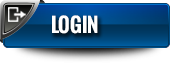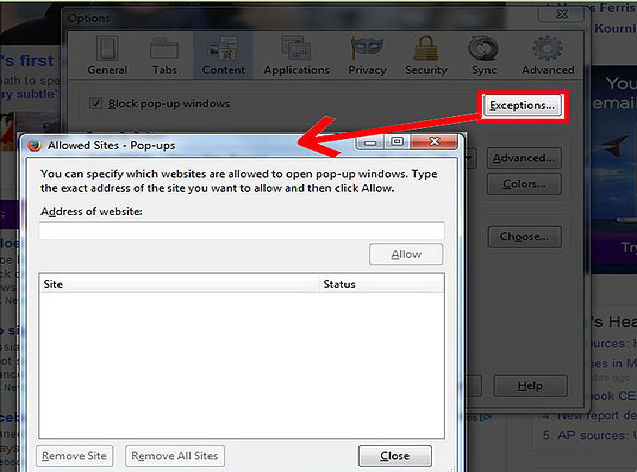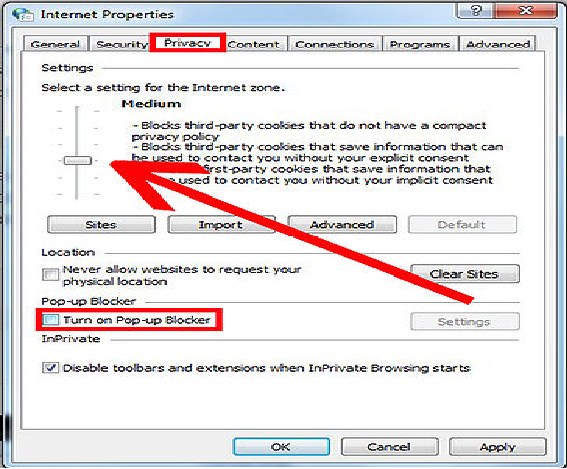Menonaktifkan Popup Blocker
Menonaktifkan Popup Blocker
Pop up blocker adalah salah satu aplikasi yang bisa digunakan utuk mecegah munculnya Pop Up pada aplikasi browser. Pada situs-situs tertentu, banyak tombol-tombol yang dihubungkan dengan query yang dibuat dalam bentuk Pop Up, hal ini dimaksudkan untuk memudahkan pengguna situs dalam mencari, memahami, atau mengunduh sebuah file tertentu. Pop Up secara sederhana bisa diartikan sebagai sebuah proses untuk memunculkan tab atau windows baru ketika kita mengklik sebuah link tertentu, tujuannya jelas untuk menempatkan laman utama (yang sedang dibaca) tetap sedangkan link baru terbuka pada tab atau window baru. Dengan demikian pengguna situs tidak akan terganggu akan kehilangan laman utama (yang sedang dibaca) saat mengklik sebuah link yang ditunjukan dalam laman utama tersebut.
Poker Online – Popup blocker dapat membantu Anda agar popup yang mengganggu atau berbahaya tidak menyerang sistem komputer Anda. Namun, software ini juga memblokir popup yang mungkin ingin atau perlu Anda gunakan. Oleh karena itu, Anda harus tahu cara menonaktifkan popup blocker. Ada puluhan popup blocker populer yang digunakan oleh orang-orang yang menggunakan internet, tetapi kebanyakan popup blocker terintegrasi dalam peramban yang Anda gunakan.
>>Metode 1 dari 5: Google Chrome<<
1. Akses menu Google Chrome pada toolbar. Menu pada toolbar ini berada di bagian kanan atas peramban Anda.
2. Pilih “Settings”
3. Cari “Show advanced settings” di bagian bawah halaman dan klik.
4. Di bawah “Privacy,” klik “Content settings.“
5. Di bagian “Pop-up”, pilih “Allow all sites to show pop-ups.
6. Jika Anda ingin memilih situs mana yang Anda perbolehkan dan tetap menjalankan fungsi blocker, di bawah bagian Pop-up, pilih “Manage exception” sebagai gantinya.
Poker Facebook – Tuliskan daftar situs web yang tidak ingin diblokir secara otomatis oleh Chrome.
>> Metode 2 dari 5: Mozilla Firefox <<
1. Buka menu Firefox setelah membuka peramban itu.
2. Pilih “Preferences.“
3. Arahkan ke tab Content.
4. Pada opsi pertama, hapus centang pada kotak “Block pop-up windows”. Ini akan menonaktifkan fungsi popup blocker.
5. Jika Anda ingin memilih situs mana yang Anda perbolehkan dan tetap menjalankan fungsi blocker, di sebelah kanan, pilih “exceptions” sebagai gantinya.
Tuliskan daftar situs web yang tidak ingin diblokir secara otomatis oleh Firefox.
>> Metode 3 dari 5: Apple Safari <<
1. Buka peramban Safari dan klik menu dropdown Safari.
2. Dari menu dropdown, pilih “Preferences.“
3. Setelah di Preferences, buka tab Security.
4. Hilangkan centang pada opsi “Block pop-up windows” untuk menonaktifkan fungsinya.
5. Anda tidak dapat mengatur pengecualian di Safari.
Yang dapat Anda lakukan adalah memblokir semua situs agar tidak menampilkan popup atau memperbolehkan semuanya.
>> Metode 4 dari 5: Microsoft Internet Explorer <<
1. Buka Internet Explorer dan klik tombol Tools.
2. Klik “Internet options”.
3. Klik Turn Off Pop-up Blocker untuk menonaktifkan fungsinya.
4. Jika Anda ingin memilih situs mana yang Anda perbolehkan dan tetap menjalankan fungsi blocker, klik “Pop-up Blocker Settings” sebagai gantinya.
Tuliskan daftar situs web yang tidak ingin diblokir secara otomatis oleh Internet Explorer.
>> Metode 5 dari 5: Petunjuk Umum Jika Pemblokiran Masih Terjadi <<
1. Matikan semua software pemblokir popup yang mungkin telah Anda unduh atau beli.
Judi Online – Software pemblokir popup, yang populer untuk membersihkan adware atau malware, dapat menggantikan fungsi pemblokiran peramban Anda. Periksalah siapa tahu software yang Anda miliki membuat popup tetap terblokir.
2. Sesuaikan tab Privacy di Internet Options Anda.
Jika Anda menjalankan Windows, klik Start; Control Panel; Internet Options; Privacy. Pada tab Privacy, nonaktifkan “Pop-up blocker.” Dalam “Settings”, kembalikan level Filter ke medium (bawaan).
3. Kelola ekstensi Anda.
Nagapoker – Ekstensi adalah add-on yang menambah fungsionalitas pada peramban Anda. Beberapa add-ons digunakan untuk mengendalikan popup, dan add-on Anda mungkin terlalu bersemangat.
Pergilah ke pengaturan dan pengelolaan ekstensi peramban Anda, periksa kembali ekstensi Anda apakah sudah tidak lagi memblokir popup.
Tips
- Untuk alasan keamanan dan kemudahan penggunaan, sebaiknya Anda menggunakan popup blocker yang canggih dan penuh fitur. Ini akan memastikan bahwa Anda selalu dilindungi dan memberi Anda pilihan untuk menonaktifkan popup berdasarkan kasus per kasus, menggunakan pertimbangan Anda sendiri, daripada menonaktifkan semuanya atau tidak sama sekali.
- Popup blocker yang lebih canggih memiliki opsi untuk menonaktifkan popup pada situs-situs tertentu. Ini sangat membantu karena memberi keamanan tambahan pada popup blocker Anda ketika mengunjungi situs-situs baru dan dapat mematikan pemblokiran popup di situs tertentu setelah Anda mengenal dan mempercayai situs tersebut. Kadang-kadang popup blocker ini memiliki pilihan yang akan muncul ketika Anda melakukan browsing, yang menanyakan apakah Anda ingin memperbolehkan popup atau apakah tidak masalah bagi Anda ketika halaman itu mengarahkan Anda ke halaman lain. Jika Anda belum mempercayai situs tersebut, tolaklah upaya popup itu.